
Partilhar música com os amigos no iTunes no PC
Depois de criar um perfil em Apple Music, pode partilhar música com amigos. Pode permitir que qualquer pessoa o(a) siga ou escolher quem pode e quem não o pode fazer.
Nota: Apple Music não está disponível em todos os países ou regiões. Consulte o artigo do Suporte Apple Disponibilidade dos Serviços Media da Apple.
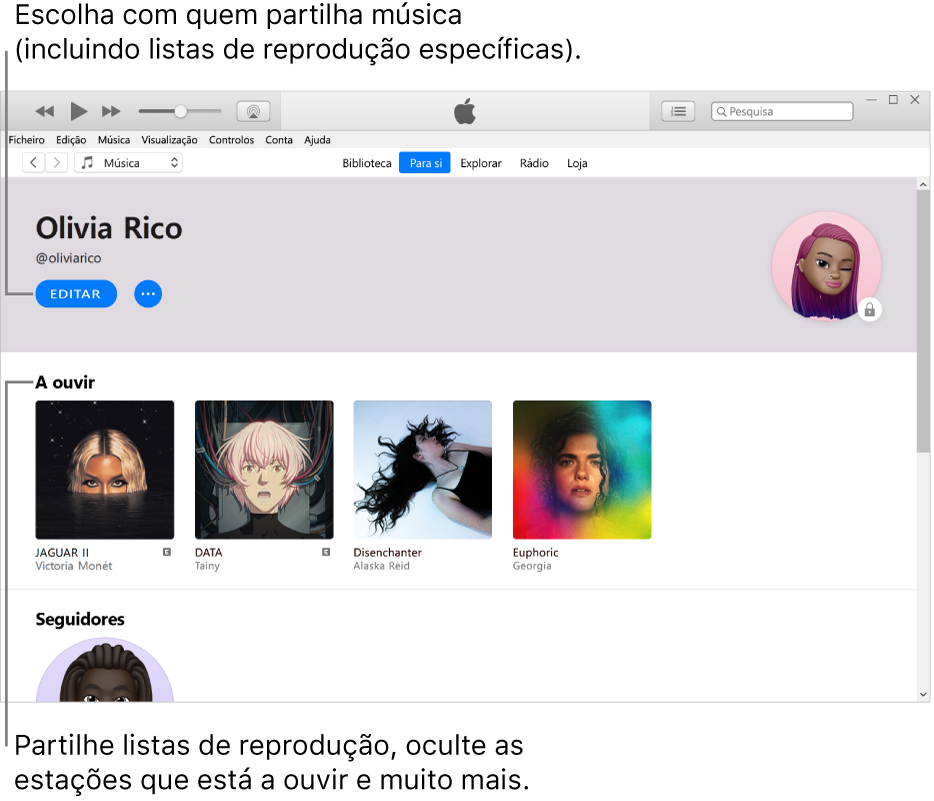
Escolher música para partilhar com os seguidores
Abra a aplicação iTunes
 no PC.
no PC.Selecione “Música” no menu pop-up no canto superior esquerdo e, em seguida, clique em "Para si”.

Se “Música” não estiver visível no menu pop-up, necessita de usar a aplicação Música
 que instalou no dispositivo. Consulte o Manual de Utilização da aplicação Música para Windows para mais detalhes.
que instalou no dispositivo. Consulte o Manual de Utilização da aplicação Música para Windows para mais detalhes.Se a opção “Para si” não estiver visível, certifique-se de que tem sessão iniciada no serviço Apple Music com o seu ID Apple (ou conta Apple).
Clique no botão “A minha conta” (parece uma fotografia ou um monograma), no canto superior direito da janela, e depois clique em Editar.
Por baixo de “Listas partilhadas”, selecione o círculo no canto inferior direito de uma lista.
Um visto significa que a lista aparece nos perfis dos seus seguidores como sendo partilhadas por si.
Dica: pode igualmente partilhar uma listas de reprodução de outra maneira: selecione uma listas de reprodução normal na barra lateral por baixo de “Listas de reprodução” e selecione “Publicar no perfil e na pesquisa”, por cima da lista de músicas.
Ocultar música para não ser vista pelos seguidores
Abra a aplicação iTunes
 no PC.
no PC.Selecione “Música” no menu pop-up no canto superior esquerdo e, em seguida, clique em "Para si”.

Se “Música” não estiver visível no menu pop-up, necessita de usar a aplicação Música
 que instalou no dispositivo. Consulte o Manual de Utilização da aplicação Música para Windows para mais detalhes.
que instalou no dispositivo. Consulte o Manual de Utilização da aplicação Música para Windows para mais detalhes.Se a opção “Para si” não estiver visível, certifique-se de que tem sessão iniciada no serviço Apple Music com o seu ID Apple (ou conta Apple).
Clique no botão “A minha conta” (parece uma fotografia ou um monograma), no canto superior direito da janela.
Clique com o botão direito num elemento e, em seguida, selecione “Ocultar de A ouvir”.
Para ocultar toda a música, clique em “Editar”e, em “Definições adicionais de privacidade”, desselecione “A ouvir”.
Nota: se ocultar a música, poderá demorar vários minutos até que deixe de estar visível aos seus seguidores.
Escolher com quem partilha música
Abra a aplicação iTunes
 no PC.
no PC.Selecione “Música” no menu pop-up no canto superior esquerdo e, em seguida, clique em "Para si”.

Se “Música” não estiver visível no menu pop-up, necessita de usar a aplicação Música
 que instalou no dispositivo. Consulte o Manual de Utilização da aplicação Música para Windows para mais detalhes.
que instalou no dispositivo. Consulte o Manual de Utilização da aplicação Música para Windows para mais detalhes.Se a opção “Para si” não estiver visível, certifique-se de que tem sessão iniciada no serviço Apple Music com o seu ID Apple (ou conta Apple).
Clique no botão “A minha conta” (parece uma fotografia ou um monograma), no canto superior direito da janela, e depois clique em Editar.
Por baixo da área “Escolher quem pode seguir a sua atividade”, escolha entre partilhar só com pessoas por si aprovadas ou com todos. (Todos, inclui todos os assinantes de Apple Music que tenham um perfil.)
Encontrará definições de privacidade adicionais em Ocultar música para não ser vista pelos seguidores.
Aceitar ou recusar pedidos
Se alguém pedir para seguir o seu perfil, pode aceitar ou recusar. Só receberá pedidos se selecionar “Pessoas que aprova” no seu perfil. Consulte Escolher com quem partilha música.
Abra a aplicação iTunes
 no PC.
no PC.Selecione “Música” no menu pop-up no canto superior esquerdo e, em seguida, clique em "Para si”.

Se “Música” não estiver visível no menu pop-up, necessita de usar a aplicação Música
 que instalou no dispositivo. Consulte o Manual de Utilização da aplicação Música para Windows para mais detalhes.
que instalou no dispositivo. Consulte o Manual de Utilização da aplicação Música para Windows para mais detalhes.Se a opção “Para si” não estiver visível, certifique-se de que tem sessão iniciada no serviço Apple Music com o seu ID Apple (ou conta Apple).
Clique no botão “A minha conta” (parece uma fotografia ou um monograma), no canto superior direito da janela, e depois clique em “Ver pedidos”.
Proceda de uma das seguintes formas:
Aceitar pedido: clique em
 para permitir que a pessoa siga o seu perfil.
para permitir que a pessoa siga o seu perfil.Recusar o pedido: clique em
 se não pretender que a pessoa siga o seu perfil.
se não pretender que a pessoa siga o seu perfil.
Impedir que outros utilizadores sigam o seu perfil
Pode bloquear alguém que esteja a seguir ou alguém que siga o seu perfil para não verem a sua música nem poder encontrar o seu perfil em Apple Music.
Abra a aplicação iTunes
 no PC.
no PC.Selecione “Música” no menu pop-up no canto superior esquerdo e, em seguida, clique em "Para si”.

Se “Música” não estiver visível no menu pop-up, necessita de usar a aplicação Música
 que instalou no dispositivo. Consulte o Manual de Utilização da aplicação Música para Windows para mais detalhes.
que instalou no dispositivo. Consulte o Manual de Utilização da aplicação Música para Windows para mais detalhes.Se a opção “Para si” não estiver visível, certifique-se de que tem sessão iniciada no serviço Apple Music com o seu ID Apple (ou conta Apple).
Clique no botão “A minha conta” (parece uma fotografia ou um monograma), no canto superior direito da janela.
Por baixo de “A seguir” ou de “Seguidores”, clique numa pessoa para abrir o respetivo perfil.
Do lado direito do perfil, clique em
 e, depois, clique em “Bloquear”.
e, depois, clique em “Bloquear”.